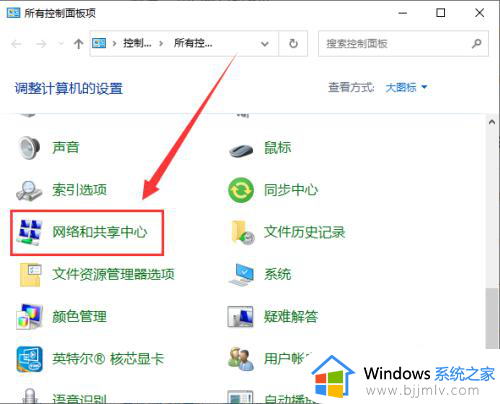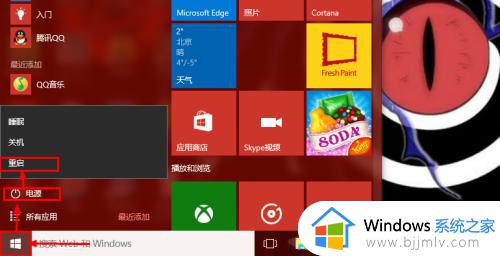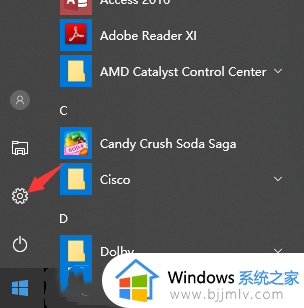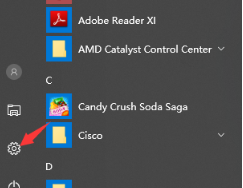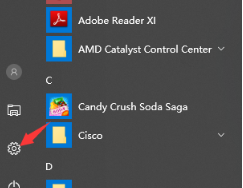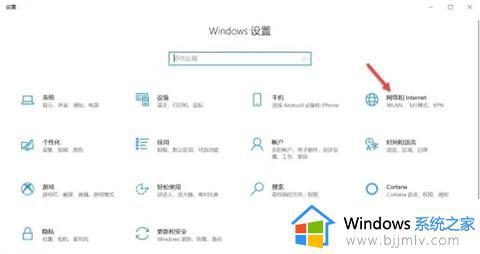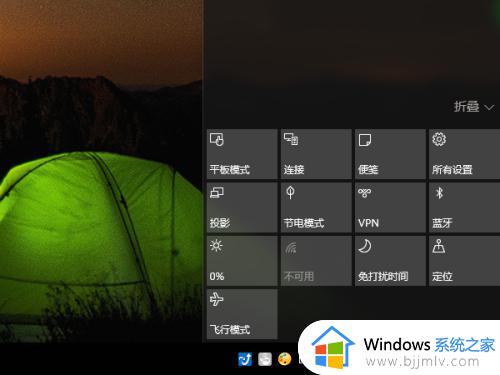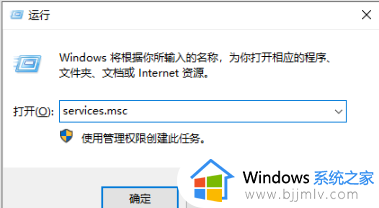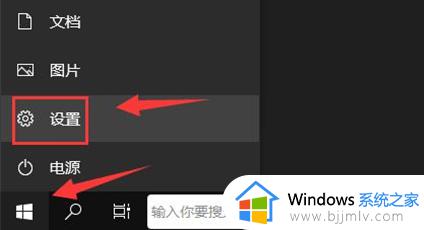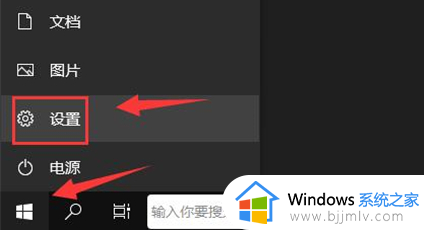win10找不到自家wifi网络怎么办 win10找不到家里wifi,能找到别人的修复方法
更新时间:2024-01-02 14:36:10作者:runxin
对于使用台式win10电脑的用户来说,在选择通过插入网线连接宽带网络的情况下,也可以通过区域内覆盖的无线wifi网络来上网,可是近日有些用户想要给win10系统连接自家的wifi网络时却总是找不到了,对此win10找不到自家wifi网络怎么办呢?以下就是有关win10找不到家里wifi,能找到别人的修复方法。
具体方法如下:
1、先打开电脑,点击控制面板,找到网络和Internet。
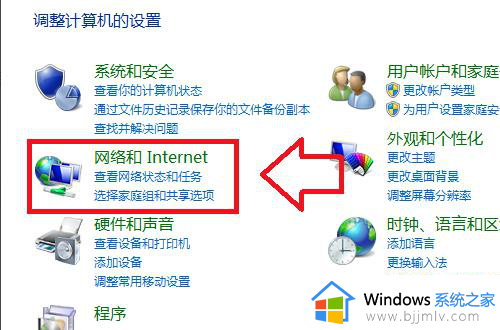
2、点击网络和共享中心。
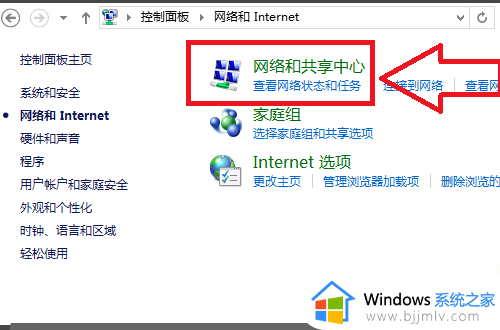
3、点击“设置新的网络连接”。
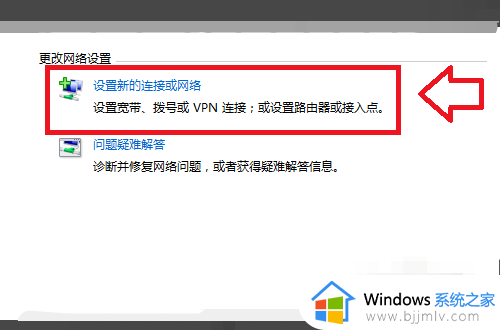
4、点击连接到 Internet。
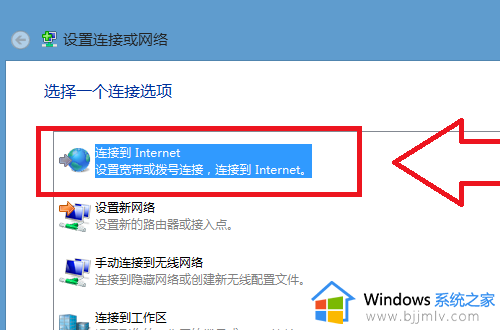
5、设置一个新连接,选择现有连接,然后转到下一步。
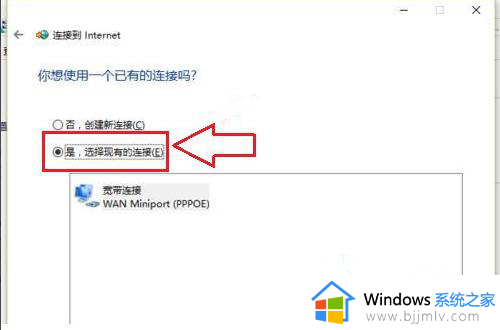
6、点击第一个是无线网络,进入后选择无线连接。
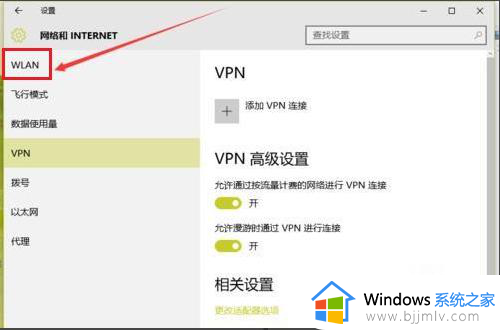
7、最后一步,打开无线开关即可。
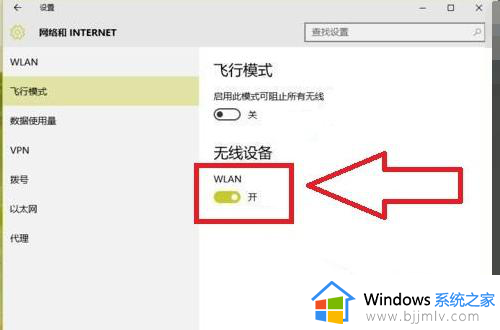
其他解决方法
如果以上方法都不能解决,可以考虑重装系统。
以上就是小编教大家的win10找不到家里wifi,能找到别人的修复方法了,有遇到相同问题的用户可参考本文中介绍的步骤来进行修复,希望能够对大家有所帮助。